step7安装步骤
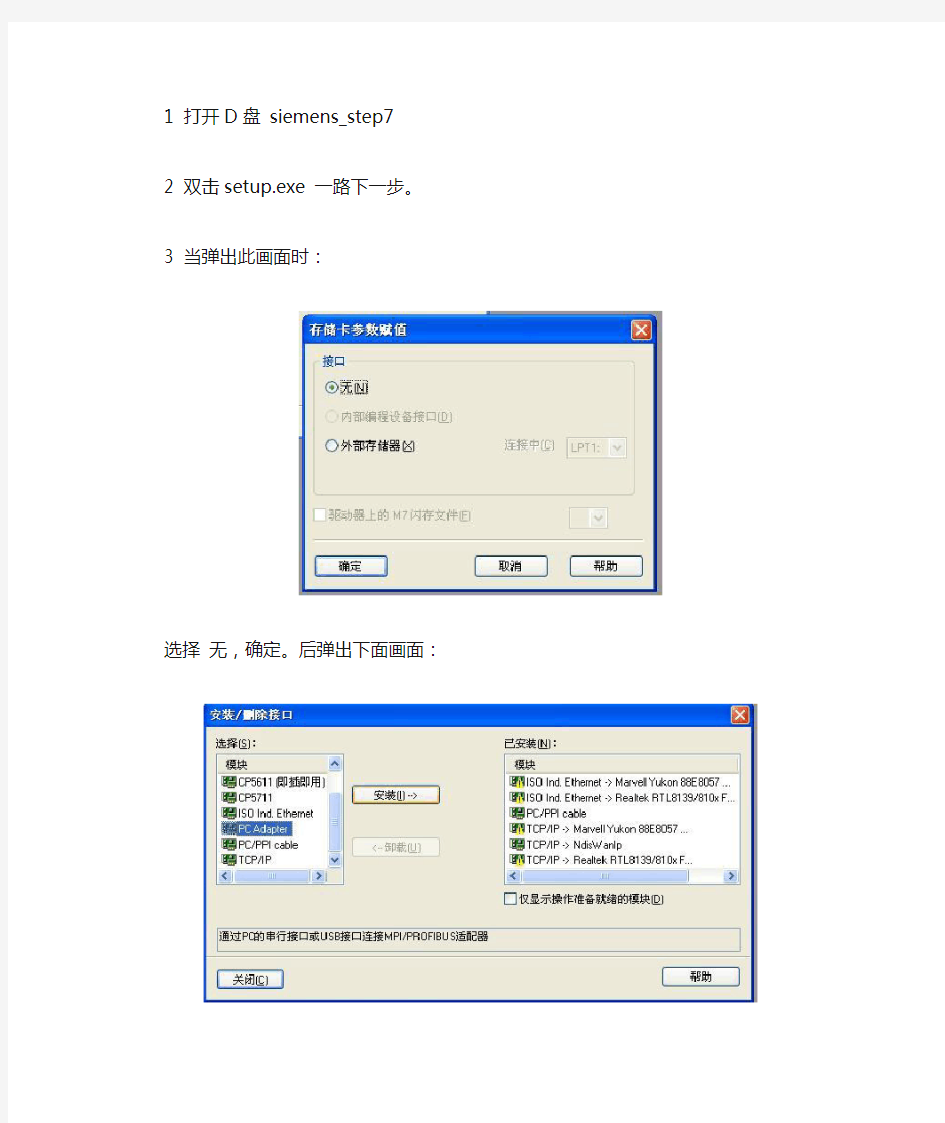

1 打开D盘siemens_step7
2 双击setup.exe 一路下一步。
3 当弹出此画面时:
选择无,确定。后弹出下面画面:
左边选择pc adapter 再点安装,右边就有了这选项。后点击关闭。弹出下面画面:
点左边pc adapter(mpi),再点右边上面属性按钮,在弹出的画面点本地连接,连接到画面里面选择usb。如果这里没有usb选项,可能要插上usb适配器才会有,不行的话,重启机子后,在控制面板里面选设置PG/PC选项,还可以重新设置:先插上usb适配器在电脑上:画面如下:
接下来:运行授权:
打开:D:\STEP7_C_V55\Simatic授权运行下面的授权文件,如下画面,点击step7,勾选5.5,再点击长黄钥匙。
下一步升级硬件包,:点程序
下图中选择直接连接:
后面选项选从磁盘中复制:
点击执行,后在查找范围框中选择到:D:\STEP7_C_V55\硬件升级包\STEP7_HSPs
默认完全选择后复制,复制完成后关闭,关闭后继续默认完全选择,再点安装,安装完后点击关闭就升级完成了。
STEPMicroWINVSP使用教程
项目四编程软件及其使用 内容涵括: 1、编程软件的初步使用 2、编程软件的功能及编程方法 3、调试及运行监控 一、能力目标 熟悉掌握V4.0 STEP 7 MicroWIN SP3的使用和编程方法,调试及运行监控。 二、所需的材料、工具和设备 PLC实验板、装有STEP 7软件的计算机、数字量输入/输出模块。 三、项目要求 熟练掌握可编程序控制器编程元件的符号、意义和使用,掌握各基本指令的意义和使用,学会编程软件的安装和使用。 四、学习形式 以老师课堂讲解的形式学习,以学生小组的形式到实验室动手的形式实践 五、原理说明 STEP 7 - Micro/WIN是西门子公司专门为S7 - 300系列PLC设计开发的编程软件,可在全汉化的界面下进行操作。它基于Windows操作系统,为用户开发、编辑、调试和监控自己的应用程序提供了良好的编程环境。其目前最新的版本是STEP7 - Micro/WIN V 4. 0 SP5 (V4.0. 5.08)。该版本除了支持CPU的新功能外,其本身的功能也比以前的版本增强了很多。 4.1 编程软件的初步使用 4.1.1计算机的配置要求 STEP 7 - Micro/WIN要在PC机上运行,它对PC机的最小配置要求如下: (1)操作系统Windows 2000 SP3以上; Windows XP Home; Windows XP Professional; (2)硬盘至少40 MB以上空间。 4.1.2软件的安装与卸载 1. STEP 7 - Micro/WIN V4.O份妥革步骤 (1)将安装光盘插入CD-ROM,在光盘目录里双击Setup,进入安装向导。 (2)按照安装向导的提示完成软件的安装。软件程序安装路径可以使用默认子目录,也可以用"浏览"按钮弹出的对话框中任意选择或新建一个子目录。 (3)出现PG/PC Interface窗口单击OK按钮。
step7 v5.4 安装
安装前,关闭360安全卫士等,及各种杀毒软件,关闭防护墙。 1)先解压,解压到一个英文目录,如下: D:\Step7 V5.4 SP5 Chinese\Step7 V5.4_SP5_CN 因为中文与德文冲突,所以起中文名字,会出现意想不到的问题。 假如你的目录是:D:\下载文件\Step7 V5.4_SP5_CN,不行,“下载文件”是中文2)双击Setup.exe,进行安装
3)选择安装语言,点击下一步, 若界面出现乱码,这是由于windows区域和语言设置造成的,不影响正常安装和使用,单击下一步即可。
5)选择需要安装的程序STEP7标准版,包含STEP7,授权管理器软件和Acrobat阅读软件(如已安装,可不选择)。可根据你的需要进行选择 STEP7专业版软件中包含了STEP7软件,S7-SCL, S7-GRAHP, S7PLCSIM,授权管理器和Acrobat阅读软件。 6)选择安装类型,最好选择典型安装:点击“更改”按钮可更改安装路径 7)选择产品语言 8)安装授权:选择Yes即刻导入授权;选择No稍后安装授权。 此次选择:选择No稍后安装授权。使用软件授权。 9)安装PG/PC接口:PC Adapter, CP 5611, CP5511等驱动集成在STEP7中,用户根据实际情况进行选择。 10)安装完成,重新启动计算机。
安装注意事项及错误处理: 如果曾经安装过老版本的STEP7,务必完全
如何完全卸载STEP7和所有的软件包? 说明: 推荐卸载所有的SIEMENS软件,当卸载完STEP7后再重新安装这些软件。 警告: 在卸载过程中,在计算机上的所有SIEMENS文件夹和注册表将被删除。如果文件夹中包含STEP7项目,在SIMATIC Manger中用"File>Save as..."功能将这些项目文件拷贝到其它的目录下。也可以用"File > Archive"功能压缩到其它目录或者其它驱动器下。不要用Windows Expolrer 的复制或者移动功能来处理这些项目文件。 此外,从目录“<
STEP7200sp9安装步骤
STEP7 200sp9安装步骤 一、首先右击S7-200.sp9.zip文件解压到S7-200.sp9文件夹(或者解压到随意的英文文件夹 中,也不要把安装包放在桌面上安装,如果有中文安装时会提示未找到ssf); 二、打开S7-200.sp9文件夹,打开 4.0.9.25_Individual文件夹,打开Disk1文件夹,双击 setup.exe,进行安装,如果提示电脑需要重启或如图所示 则需要在电脑的注册表里删除一个注册表就不提示重启了,具体方法:运行注册表命令 regedit,在注册表内“HKEY_LOCAL_MACHINE\System\CurrentControlSet\Control\Session ”中删除注册表“PendingFileRenameOperations”,右击它删除。如果不会打开注册表,请百度一下。 三、双击setup.exe之后,选择英语,安装好可以设置中文,如图下一步。
四、默认,下一步。
五、yes,next后,程序进入安装状态;
六、选择立即重启电脑,重启后电脑桌面上会多三个图标
八、将S TEP 7 -Micro/W IN设置为中文版本 安装完成后,双击桌面上“V4.0 STEP 7 MicroWIN SP6”图标,运行程序。 在程序的菜单栏选择Tools > Options 命令。 在弹出的Options 选项卡的左边点击General 选项,然后在右边的Language 选项中选择Chinese,再单击选项卡右下角的“OK”按钮。
程序会要求关闭整个程序以设置语言,待程序关闭后重新启动程序可看到程序已设置为中文版本。 到此安装结束,及时收货,评价者送精彩视频教程,谢谢支持。
STEP完整安装过程
STEP7软件安装 首先本人用的是版本此版本可在win7 64位系统中正确安装。以前的版本包括只可以Step7V5.5_CN 版本均无法再win7 64位系统正确安装,其中Step7V5.5_CN 版本可以在win7 32位系统中正确安装。(与Step7V5.5_CN是不同的,前者是最新的一版,解决了与win7 64位系统兼容问题) 各种版本下载地址如下: 2830550/(这里有各种西门子SIEMENS 软件) 也可直接点击: [西门子工业自动化及驱动 或直接复制下面的迅雷地址: 下载后完成后双击Setup.exe ,此时将检测系统是否安装了STEP7,如果没有安装将不能继续下一步骤,解决方法有两种: 一.用CD_1\STEP7\Disk1里的SETUP.EXE直接安装 二.修改CD_1里的Setups.ini文件 Setups.ini文件用记事本打开后,找到[TERMS]行 Term1=Registry%%\HKEY_LOCAL_MACHINE\SOFTWARE\SIEMENS\AUTSW\S TEP7\Version%%REGSZ%%=>%%5.4%%TermMessage1%%1 修改为 ;Term1=Registry%%\HKEY_LOCAL_MACHINE\SOFTWARE\SIEMENS\AUTSW\ STEP7\Version%%REGSZ%%=>%%5.4%%TermMessage1%%1 Term1= 就是把检测注册表的那项用“;”注释掉,再建一个空的检测项就可以了。 显示系统条件不能满足: 在注册表内 “HKEY_LOCAL_MACHINE\System\CurrentControlSet\Control\Session Manager\ ”中删除注册表值 “PendingFileRenameOperations” 不要重新启动,继续安装软件。 我用的是第一种方法。 完成上述步骤后再次双击Setup.exe 开始安装,如果出现“未找到SSF文
STEP7学习教程
STEP7学习教程 目前,PLC的机型很多,但其基本结构、原理相同,基本功能、指令系统及编程方法类似。因此,本教案从实际应用出发,选择了当今最具特色和符合IEC标准的西门子S7 300系列高性能、中小型模块化可编程控制器作为背景机型,全面介绍了可编程控制器的STEP7 5.1版编程软件系统、工作方式、及编程方法和技巧,并以工程应用为实训目标,加强了技术应用、工程实践、功能指令和特殊功能模块应用的实训环节。 基础部分 课题一 创建并编辑项目 一、实训目的 1.通过上机操作,熟悉西门子STEP7编程软件的结构。 2.掌握创建编辑项目 二、基础知识 (一)启动STEP 7 启动Windows以后,你就会发现一个SIMATIC Manager(SIMATIC管理器)的图标,这个图标就是启动STEP 7的接口。 快速启动STEP7的方法:将光标选中SIMATIC Manager这个图标,快速双击,打开SIM ATIC管理器窗口。从这里你可以访问你所安装的标准模块和选择模块的所有功能。 启动STEP 7的另一方式:在Windows的任务栏中选中“Start”键,而后进入“ Simi atic”。 SIMATIC 管理器: SIMATIC管理器用于基本的组态编辑,SIMATIC管理器具有下列功能: ·建立Project ·硬件组态及参数设定 ·组态硬件网络 ·编写程序 ·编辑、调试程序 对各种功能的访问都设计成直观、易学的方式。可以使用SIMATIC管理器在下列方式工作。
·离线方式,不与可编程控制器相联 ·在线方式,与可编程控制器相联,注意相应的安全提示。 改变字符的大小 使用Windows的菜单指令Option>Font可以将字符和尺寸变成“小” “正常”或“大”。 (二)项目结构 项目可用来存储为自动化任务解决方案而生成的数据和程序。这些数据被收集在一个项目下,包括: ·硬件结构的组态数据及模板参数。 ·网络通讯的组态数据,以及为可编程模板编制的程序。 生成一个项目的主要任务就是为编程准备这些数据。 数据在一个项目中以对象的形式存储,这些对象在一个项目下按树状结构分布(项目层次),在项目窗口中各层次的显示与Windows资源管理器中的相似,只是对象图标不同。 项目层次的顶端结构如下: 1层:项目 2层:网络,站,或S7/M7程序; 3层:依据第二层中的对象而定。 项目窗口 项目窗口分成二个部分,左半部显示项目的树状结构,右半部窗口以选中的显示方式(大符号,小符号,列表,或明细数据)显示左半窗口中打开的对象中所包含的各个对象。在左半窗口点击“+”符号以显示项目的完整的树状结构。最后的结构看起来就像下图一样。 在对象层次的顶层是对象“S7-Pro1”作为整个项目的图标。它可以用来显示项目特性并以文件夹的形式服务于网络(组态网络),站(组态硬件),以及S7或M7程序(生成软件)。当选中项目图标时,项目中的对象显示在项目窗口的右半部分,位于对象层次(库以及项目)项部的对象在对话框中形成一个起始点用以选择对象。 项目查看 在项目窗口中,你可以通过选择“offline(离线)”显示编程设备中该项目结构下已有的数据,也可以通过选择“online(在线)”通过该项目显示可编程控制系统中已有的数据。 如果安装了相应的可选软件包,你还可以设置另外一种查看方式,:设备查看。 (三)建立一个项目
StepVSP安装教程及授权
S t e p V S P安装教程及授 权 The latest revision on November 22, 2020
S t e p7V5.5S P4软件安装教程 安装前必须关闭杀毒软件和安全卫士等。否则安装失败后果自负概不退款的,安装软件默认磁盘安装不要随意更改磁盘路径,私自更改安装失败后果自负 注意事项: 有的人电脑安装step7的时候会提示上图错误对话框 现在给出以下解决方案!如果不提示请直接安装! 很多人受西门子软件安装需重新启动机器,然而启动机器后又提示重新启动机器,然而反复重新启动仍然出现这样的提示,导致软件不能安装。 现在给出解决方案: 在注册表内“HKEY_LOCAL_MACHINE\System\CurrentControlSet\Control\SessionManager\”中删除注册表值 “PendingFileRenameOperations” 不要重新启动,继续安装软件。现在可以安装更多程序而无需重启计算机了。 如图: 右击删除! 【XP系统注册表打开方法:开始菜单→运行→输入regedit→按enter回车键即可进入】 【Win732位或64位系统注册表打开方法:开始菜单→搜索程序和文件→输入regedit→按enter 回车键即可进入】 如图 1、将安装包下载到F盘,新建一个以英文命名的文件夹,文件夹里不能有中文。否则会提示SSF 未知无法安装 2、右击解压文件-解压到当前文件夹 3、解压出来有如图几个文件 4、然后鼠标双击setup图标文件就可以直接安装 点击下一步; 等待安装···· 注意:选择典型安装→点击下一步;【磁盘路径建议不要做更改,默认磁盘安装,更改可能会导致软件无法运行以及删错软件的时候可能无法卸载出现再次安装软件会错误等问题。】 传送密匙选择否,我们等软件安装完成后在对软件进行传送密匙操作。点击下一步;
西门子STEP7+硬件组态教程2
在这里你可以看到该卡 件的通道地址,并且可以 在此处定义每个通道信 号的符号名称 一个DI模块组态完毕! 9、按照上面的方法,我们可以组态一个DO模块,将会看到该模块的通道地址为:~ (根据实际填 写)。 我们可以组 态一个DO 模块
10、 按照上面的方法组态AI模拟量模块(6ES7 331 7KB02-0AB0);然后双击该模块,弹出模块属性画面。 双击该模块,弹出模 块属性画面 点击Measuring TYPE栏,为通道定义信号类型,点击Measuring Range,为通道定义信号量程范围, 如果现场信号为两线制4~20MA信号,需要将0-1通道定义为两线制4~20mA信号 系统将为每个通道定义地址,该处第一通道为PIW288、第二为PIW290 将0-1通道定 义为两线制 4~20mA信号
如果现场信号为PT100信号,需要将0-1通道定义为:TYPE:RT,信号范围:PT100 std.。由于PT100信号要占用四个接线端子,因此,本模块只能处理一个PT100热电阻信号。 点击OK,完成AI模块组态。系统将为每个通道定义地址,该处通道为PIW288; PT100 std 4~20MA电流信号 第一通道为:PIW288 第二通道为:PIW290 PT100信号 通道地址为:PIW288 最后点击,Save and Complice,存盘并编译硬件组态,完成硬件组态工作。 点击STATION \Consistency check ,如果弹出NO error 窗口,则表示没有错误产生!
下面再介绍一下模拟量INPUTS页面的几个设置属性。 在调试时,我们要将信号线断掉,看SF灯是否指示! ?一个AI模块组态完毕!可以休息一会了! 如果组态的CPU是带现场总线PROFIBUS-DP的,组态步骤将从第7步,跳转到11~17步骤完成。
STEP 7安装手册
SIMATIC STEP7 安装手册 STEP 7 v5.3/5.4 Professional 安装步骤(以v5.3为例): 1、安装Windows 2000 SP4/XP Professional+SP1/SP2 (XP home除外) 2、安装 IE6 3、设置 Windows 2000/XP 默认语言为"英语(美国)" Windows 2000:控制面板→区域选项→系统的语言设置,选取“西欧和美国”→设置默认值, 选择“英语(美国)” Window XP:控制面板→区域和语言选项→高级,非unicode语言,选择“英语(美国)” 4、安装Step7 v5.3 运行\STEP7_PROFESSIONAL\Setup.exe 注: 源文件的路径不能有汉字, 否则Setup.exe不能执行 选择: □Step7 v5.3 □S7-SCL v5.3 □S7-GRAPH v5.3 (Graph 7 ) □S7-PLCSIM v5.3 (PLC仿真) □Aotomation License Manager v1.1 选择语言:□English 提示: Transfer License Keys ○ Yes, Transfer should take place during installation ○ No, Transfer license keys later 选择:○ No, Transfer license keys later 5 恢复Windows 2000/XP 区域语言为“中文(中国)” 6 安装 Step 7 v5.3 和Graph v5.3授权 将"\Step7 v5.3+graph5.3授权"目录拷贝到硬盘执行STEP7 V53key.exe安装 Step7 v5.3授权A1710453 执行s7graph53.exe安装Graph v5.3授权A1S7GR53 安装与运行环境: STEP 7是面向MS Windows 2000 Professional和MS Windows XP Professional而发布的。 从SP2开始,STEP 7可运行于MS Windows Server 2003上。 从SP2开始,在使用STEP 7时,不必作为主(primary)用户登录到Window操作系统;有用户(user)权限就足够了。然而,不能以“访客(Guest)”身份登录来使用STEP 7。在安装STEP 7软件和通过"设置PG/PC接口"功能安装模块时,仍然必须拥有管理员权限。 安装西门子工具软件的推荐步骤: 1. 安装完毕Windows操作系统之后, 一定要做个镜像备份! 2. 先安装西门子工具软件, 然后再装其它办公或娱乐软件!
STEP7常用功能块教程
STEP7常用功能块教程 1、 FC105是处理模拟量(1~5V、4~20MA等常规信号)输入的功能块,在 中,打开Libraries\stan dard library\ Ti-S7 Converting Blocks\fc105,将其调入OB1中,给各个管脚输入地址;如下:
其中,管脚的定义如下: IN---------模拟量模块的输入通道地址,在硬件组态时分配; HI_LIM---现场信号的最大量程值; LO_LIM--现场信号的最小量程值; BIPOLAR—极性设置,如果现场信号为+10V~-10V(有极性信号),则设置为1, 如果现场信号为4MA~20MA(无极性信号);则设置为0; OUT-------现场信号值(带工程量单位);信号类型是实数,所以要用MD200来存放; RET_VAL-FC105功能块的故障字,可存放在一个字里面。如:MW50; 2、 热电偶、热电阻信号的处理,该类信号实际值是通道整数值的1/10; 3、 FB41 PID控制模块的使用; PID模块是进行模拟量控制的模块,可以完成恒压、恒温等控制功能 在 中,打开Libraries\s tandard library\ PID Control block\FB41,将其调入OB1中,首先分配背景数据块DB41,再给各个管脚输入地址;如下:
4、脉冲输出模块FB43,该模块是将模拟量转换成比率的脉冲输出。Libraries\standard libra ry\ PID Control block\FB43,将其调入OB1中,首先分配背景数据块DB43,再给各个管脚输入地址; 如下:
西门子S7-300 Step7安装方法
安装时,先将文件解压到全英文目录(目前前面不能用中文) 安装过程中,要求安装授权,可以选择以后安装 安装时,最好关闭防火墙和杀毒软件 PLC家园 PLC学习的好网站 https://www.360docs.net/doc/5715663915.html, 工控365 https://www.360docs.net/doc/5715663915.html,
安装授权方法: 运行授权文件: Simatic_EKB_Install_2010_05_09.rar PLC家园 PLC学习的好网站 https://www.360docs.net/doc/5715663915.html, 工控365 https://www.360docs.net/doc/5715663915.html,
PLC家园 PLC学习的好网站 https://www.360docs.net/doc/5715663915.html, 工控365 https://www.360docs.net/doc/5715663915.html,
PLC家园 PLC学习的好网站 省心的办法是,1)选择左边的Required keys 2)选择Short name 3)点击Install Long 但因为你系统里安装了无效的授权,所以 先将C:\ AX NF ZZ 和D:\ AX NF ZZ 里的东西备份一下,然后全部删除。重新安装授权, 1 2 2 https://www.360docs.net/doc/5715663915.html, 工控365 https://www.360docs.net/doc/5715663915.html,
最好的办法是: 先将C:\ AX NF ZZ和D:\ AX NF ZZ里的东西备份一下,然后全部删除。重新安装授权, 3 1 2 安装好的,显示蓝色 不要安装太多 以后需要可以随时安装其他授权 PLC家园 PLC学习的好网站 https://www.360docs.net/doc/5715663915.html, 工控365 https://www.360docs.net/doc/5715663915.html,
先将C:\ AX NF ZZ和D:\ AX NF ZZ是隐含文件,菜单,工具,文件夹选项,取消隐藏受保护的操作系统文件(推荐)和选择显示所有的文件和文件夹 到我的电脑 到菜单 工具 文件夹选项 PLC家园 PLC学习的好网站 https://www.360docs.net/doc/5715663915.html, 工控365 https://www.360docs.net/doc/5715663915.html,
STEP7 V5.5sp1完整安装过程
STEP7v5.5SP1软件安装 我用的是Step7.V5.5.SP1版本此版本可在win7 64位系统中正确安装。V5.5SP1是最新的一版,解决了与win7 64位系统兼容问题 各种版本下载地址如下: https://www.360docs.net/doc/5715663915.html,/topics/2830550/(这里有各种西门子SIEMENS 软件)也可直接点击: [西门子工业自动化及驱动技术软件合集].Step7.V5.5.SP1_Home_x32_x64.iso 或直接复制下面的迅雷地址: ed2k://%7Cfile%7C%5B%E8%A5%BF%E9%97%A8%E5%AD%90%E8%87 %AA%E5%8A%A8%E5%8C%96%E5%8F%8A%E9%A9%B1%E5%8A%A8 %E8%BD%AF%E4%BB%B6%E5%90%88%E9%9B%86%5D.Step7.V5.5.SP1 _Home_x32_x64.iso%7C979148800%7C38859b763d6a619045a4cfe48b2e992 7%7C/ 下载后完成后双击Setup.exe ,此时将检测系统是否安装了STEP7,如果没有安装将不能继续下一步骤,解决方法有两种: 一.用CD_1\STEP7\Disk1里的SETUP.EXE直接安装 二.修改CD_1里的Setups.ini文件 Setups.ini文件用记事本打开后,找到[TERMS]行 Term1=Registry%%\HKEY_LOCAL_MACHINE\SOFTWARE\SIEMENS\AUTSW\S TEP7\Version%%REGSZ%%=>%%5.4%%T ermMessage1%%1 修改为 ;Term1=Registry%%\HKEY_LOCAL_MACHINE\SOFTWARE\SIEMENS\AUTSW\ STEP7\Version%%REGSZ%%=>%%5.4%%T ermMessage1%%1 Term1= 就是把检测注册表的那项用“;”注释掉,再建一个空的检测项就可以了。 显示系统条件不能满足: 在注册表内 “HKEY_LOCAL_MACHINE\System\CurrentControlSet\Control\Session Manager\ ”中删除注册表值 “PendingFileRenameOperations” 不要重新启动,继续安装软件。 我用的是第一种方法。 完成上述步骤后再次双击Setup.exe 开始安装,如果出现“未找到SSF文
step7 professional v11 sp2完全安装方法
STEP 7 Professional V11 SP2详细安装指导 准备文件 1 STEP 7 V11 的Service Pack 2 https://www.360docs.net/doc/5715663915.html,/CN/view/zh/56750498 STEP 7 Professional V11下7个文件 2 WinCC V11 的Service Pack 2 https://www.360docs.net/doc/5715663915.html,/CN/view/zh/56897511 WinCC Professional V11的8个文件 3 STEP 7 V11 SP2 和WinCC V11 SP2 的更新包 https://www.360docs.net/doc/5715663915.html,/CN/view/zh/59604410 更新包5的四个文件 4 Automation License Manager授权许可 https://www.360docs.net/doc/5715663915.html,/CN/view/zh/114358 文件ALMv5_2.zip 5 授权 百度搜索Simatic_EKB_Install_2012_10_12 以上文件包括了西门子HMI软件,所有文件总共10G左右。需要说明的是,step7 professional v11 sp2软件本身包括Wincc basic v11 sp2, 只选择文件1、4、5安装step7亦可运行。
安装方法 1 将准备1和准备2下载的文件分别选择解压但不安装存放到2个文件夹下。 注意:最好以英文命名,存放路径也不要出现汉字。 2 将准备2解压出的文件夹下InstData文件夹中除Resources外的所有文件复制到准备1解压出的InstData文件夹中; 将准备2解压出的文件夹下InstData文件夹中Resources文件夹下三个xml类型文件复制到准备1解压出的InstData文件夹中Resources文件夹下。 说明:这一步是为了一次安装STEP 7 V11 SP2 和WinCC V11 SP2,否则装了STEP还要装wincc比较麻烦。若选择不安装WinCC Professional V11 SP2可跳过此步。 3 在个人计算机控制面板中点击程序和功能,点击左侧打开或关闭windows功能,将第六项MSMQ这一项选中。 说明:Wincc安装需要Windows组件支持,此步是为Wincc安装所用。若选择不安装WinCC Professional V11 SP2可跳过此步。 4 将准备1解压出的InstData/Resources下SIA2.ini文件用记事本打开,在[TERMS]前加英文分号;后保存退出。 说明:此步为直接安装SP2所必须,否则需要先装SP1。 5 将杀毒软件等退出,点击准备1解压出的文件中Start.exe,按照提示完成完成安装。 注意:安装时间大概50分钟,如果不退出杀毒软件等,360等软件默认可能拒绝此操作,如提示木马,不要清除,最好关闭杀毒软件。安装前后可能需要重启。 6 将准备3下载的文件解压但不安装放置到英文命名文件夹下并安装。注意事项同上。 说明:此为西门子最新更新包,可以选择不安装但建议安装。 7 安装准备4下载的文件。安装时若出现与操作系统兼容性问题不能解决,请参看准备4西门子官网网页中注意事项或百度之。 说明:如果不执行此步,可能出现安装后在授权许可的情况下无法软件添加设备。 8 打开准备5下载的执行文件,选择左侧required keys,选中short name,点击install long 完成授权。至此安装全部完成。 说明:完成后可进入Automation License Manager查看已授权的软件是否存在检查授权是否可用。 最后说明,本软件基于win7旗舰版64位系统,软件比较大,运行会有些慢,建议I5/6G 配置,配置低点应该也可以吧,只是更慢点。 以上虽然寥寥几句,但是安装花了好长时间,现在写出来希望大家能省点时间吧,但是不要期望太高,如果你用2到3小时搞定,呵呵,恭喜你!
STEP7硬件组态教程
STEP7 系列培训课程——硬件组态(科莱德科技开发有限公司) 目的:生成一个新项目,完成系统硬件配置并将其下载,完成系统配置。 步骤: 1、 双击计算机桌面上的SIMATIC Manager 图标,打开STEP7 主画面。点击FILE \ NEW ,按照图例输入文件名称 (TEST )和文件夹地址,然后点击OK ;系统将自动生成项目。 3、点亮TEST 项目名称,点击右键,选中Insert new object ,点击SIMATIC 300 STATION ,将生成一个S7-300的项目。
如果项目CPU是S7-400,那么选中SIMATIC 400 STATION即可。 4、将项目名称前面的+号点开或双击项目名称,选中SIMATIC 300(1),然后选中Hardware并双击/或右键点OPEN OBJECT,硬件组态画面即可打开! 双击项目名称 硬件组态区域 硬件模块详细
6、双击PS-300,选中PS 307 2A ,将其拖到机架RACK 的第一个SLOT ; Rail 拖 入到左边空白处
7、本步骤开始组态CPU,组态CPU的型号选择要根据实际的CPU型号而定,现以CPU312(定货号为:6ES7 312-1AD10)为例。双击CPU-300,双击CPU-312文件夹,选中6ES7 312-1AD03-0AB0,将其拖到机架RACK的第2个SLOT。 选中6ES7 312-1AD03-0AB 0,将其拖到机架 RACK的第2个 SLOT
8、双击打开SM300,双击打开DI300,选中SM321 DI16*DC24V 模块(定货号:6ES7 321-1BH02-0AA0),并将其拖入左下面的第4 槽中,系统将自动为模块的通道分配I/O 地址(该处为I0.0~I1.7)。 我们可以选中DI16Xdc24VDC 模块,点右键,选中EDIT SYMBOLIC NAMES 。。 将其拖入左 下面的第 4 槽中 系统将自动为模块的通道分配I/O 地址IB0~IB1(按位表示:I0.0~I1.7 )
在win8.1 64位上安装STEP7 V5.5教程,亲测成功
Win8.1 X64 安装STEP7 V5.5 sp2 CN 一、首先要感谢前人的工作和试探 二、准备 需要下载的软件: 1、安装文件:STEP7 V5.5 sp2 CN.iso 2、KEY:Simatic_EKB_Install_2010_09_09.rar 3、灰色按钮激活精灵 4、下载地址(以上三个软件都在 rar 文件里面): 链接:https://www.360docs.net/doc/5715663915.html,/s/1i3DAWQx 密码:0k1k 三、安装 1、win+R 键,输入 regedit,回车。打开注册表编辑器; 打开 HKEY_LOCAL_MACHINE\System\CurrentControlSet\Control\Session Manage,查看是否有以下选中的项 若有PendingFileRenameOperations,请将其重命名为PendingFileRenameOperations1,或者其他;(该步骤用以解决出现下图所示情况)
2、安装灰色按钮激活精灵,并打开该软件,如下图所示: 点击 注意:打开灰色按钮激活精灵后,请勿关闭,否则安装 STEP7 时可能失效。若失效,请回到 1 重新修改注册表,并安装灰色按钮激活精灵。(该步骤用以解决 win8 系统无法识别的问题,可能出现如下图情况) 3、安装 STEP7 安装时请注意上图的是否已经变为黑色,若是,直接点“忽略”进行安装。 若没有,请回到 1 重新进行。安装过程按正常步骤,没有什么注意的地方。 双击 setup.exe 之后,选择安装简体中文,如图下一步。
选择本人接受,下一步。 打对勾,选择下一步。
V4 STEP 7 MicroWIN教程
编程软件及其使用 内容涵括: 1、编程软件的初步使用 2、编程软件的功能及编程方法 3、调试及运行监控 一、能力目标 熟悉掌握V4.0 STEP 7 MicroWIN SP3的使用和编程方法,调试及运行监控。 二、所需的材料、工具和设备 PLC实验板、装有STEP 7软件的计算机、数字量输入/输出模块。 三、项目要求 熟练掌握可编程序控制器编程元件的符号、意义和使用,掌握各基本指令的意义和使用,学会编程软件的安装和使用。 四、学习形式 以老师课堂讲解的形式学习,以学生小组的形式到实验室动手的形式实践 五、原理说明 STEP 7 - Micro/WIN是西门子公司专门为S7 - 300系列PLC设计开发的编程软件,可在全汉化的界面下进行操作。它基于Windows操作系统,为用户开发、编辑、调试和监控自己的应用程序提供了良好的编程环境。其目前最新的版本是STEP7 - Micro/WIN V 4. 0 SP5 (V4.0. 5.08)。该版本除了支持CPU的新功能外,其本身的功能也比以前的版本增强了很多。 4.1 编程软件的初步使用 4.1.1计算机的配置要求 STEP 7 - Micro/WIN要在PC机上运行,它对PC机的最小配置要求如下: (1)操作系统Windows 2000 SP3以上; Windows XP Home; Windows XP Professional; (2)硬盘至少40 MB以上空间。 4.1.2软件的安装与卸载 1. STEP 7 - Micro/WIN V4.O份妥革步骤 (1)将安装光盘插入CD-ROM,在光盘目录里双击Setup,进入安装向导。 (2)按照安装向导的提示完成软件的安装。软件程序安装路径可以使用默认子目录,也
基于Step7和Wincc Flexible联合仿真教程
目录 0 项目要求: (2) 1 项目分析与规划: (2) 2 系统IO口分配: (2) 3 系统接线原理图: (2) 4 系统控制方式规划: (2) 5 系统硬件选择与组态 (3) 6 PLC程序设计 (19) 7 触摸屏通讯设置、画面设计与变量控制 (25) 8 项目仿真测试 (37) 9 现场联机调试 (42)
0 项目要求: (1)有一台三相交流异步电动机,可以用操作站上的按钮控制,也可以用监控站的触摸屏控制; (2)操作站安装有三个按钮SB1、SB2和SB3,其中按钮SB1可以实现电动机的点动控制,按钮SB2控制电动机的连续运行,按钮SB3用来控制电动机的停止。另外操作站还有一个绿色指示灯HL1,当电动机点动运行时,HL1以1Hz的频率闪烁;当电动机连续运行时,HL1常亮;电动机停止运行时,HL1熄灭。 (3)触摸屏上设置有三个按钮,分别显示“点动”、“连续”和“停止”,其作用和操作站按钮SB1、SB2和SB3作用一样。触摸屏上同时有图形和文字显示当前电动机的三种状态(点动运行、连续运行与电机停止)。 1 项目分析与规划: 在本项目中,需要使用按钮和触摸屏来控制PLC程序,进而控制电动机的运行与停止,而PLC同时要通知触摸屏显示电动机的工作状态,PLC还需要控制指示灯指示电机目前的工作状态,所以项目的控制结构如图2.1所示。 2.1 项目控制结构 2 系统IO口分配: 3 系统接线原理图: (略) 4 系统控制方式规划:
(1)PLC控制程序规划 (2)触摸屏画面规划 1)只需要一幅画面 2)需要放置三个按钮对象,名称分别为“点动”、“连续”和“停止” 3)需要用图形来表示电动机的状态,可以采取用三个图形分别表示三种状态,也可以用一个图形不同颜色来表示三种状态,还可以用一个图形不同颜色/不同表现形式表示三种状态,在实例中选择一个图形不同颜色/不同表现形式表示。 4)需要用文本来显示电动机的状态,可以用文本的可见性来完成控制效果(电动机点动时,“点动运行”文本可见并闪烁;电动机连续运行时,“连续运行”文本可见;电动机停止时,“电机停止”文本可见)。 5)触摸屏需要传送给PLC的变量包括三个按钮,需要使用布尔变量来模拟一个按钮的动作(包括按钮按下和释放);触摸屏需要读取PLC的信息来显示电动机的状态,可以使用布尔变量,也可以使用整数变量(在实例中使用整数变量较为方便),并且图形显示和文本显示可以共用一个变量。 5 系统硬件选择与组态 在本项目中,选择PLC的类型为CPU314C-2DP,该CPU集成的输入输出点可以满足系统要求。触摸屏的型号为TP177B 6” color PN/DP。 (1)新建项目,起名并保存(最好不要包括中文) 双击桌面上的“SIMATIC Manager”图标,启动西门子PLC编程软件。
